1. 确认安装正确的java版本
到官网War Jenkins Packages查看Jenkins版本匹配的java版本,我这里选择安装java11
使用java --version命令是否已安装java版本
java --version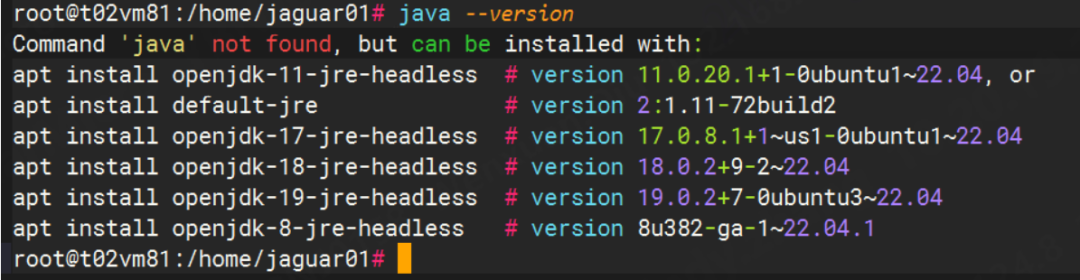
如上图所示,暂未安装java版本,我这里选择安装java11(jenkins是java项目,因此需要安装java环境)
apt install openjdk-11-jre-headless安装成功后,再使用java --version命令确认版本
2. 下载Jenkins的安装war包
通过公司镜像源获取Jenkins的安装war包
wget https://mirrors.jaguarmicro.com/jenkins/war/2.428/jenkins.war3. 启动Jenkins服务
在jenkins.war下载目录,后台直接启动jenkins服务,Linux服务器重启后,则需要重新执行该命令启动jenkins服务
nohup java -jar jenkins.war --httpPort=8080 &4. 登录Jenkins的web界面进行初始化配置
浏览器中登录如下地址,即可访问Jenkins进行配置。http://linux机器IP地址:8080,本次安装的Linux的IP地址为10.1.70.149,所以登录如下地址即可。
http://10.1.70.149:8080第一次登录界面,根据提示到Linux服务器上获取密码。
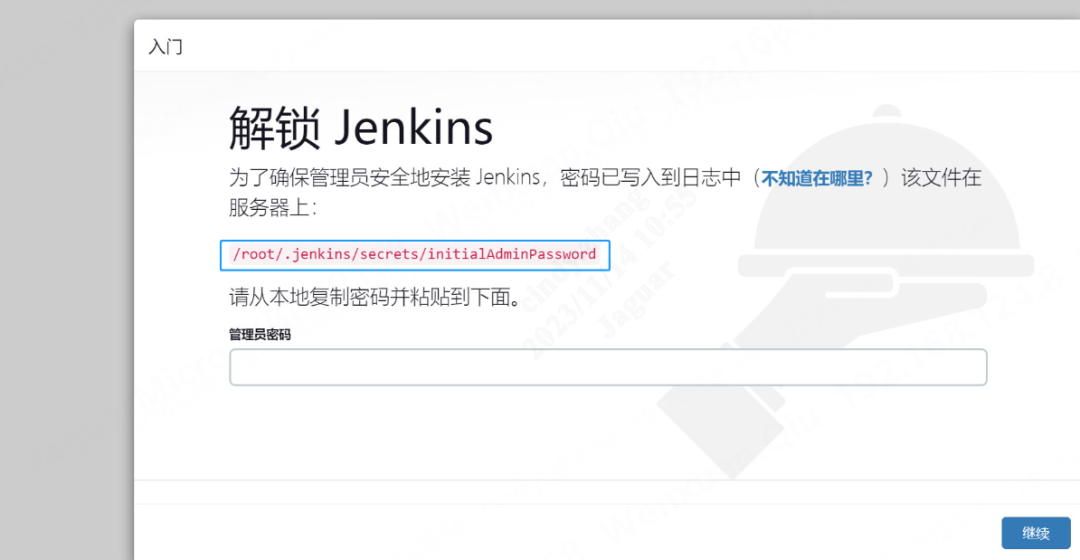
cat /root/.jenkins/secrets/initialAdminPassword
因为本Linux服务器不通外网,只能联通公司镜像源,所以如下截图中选择跳过插件安装。
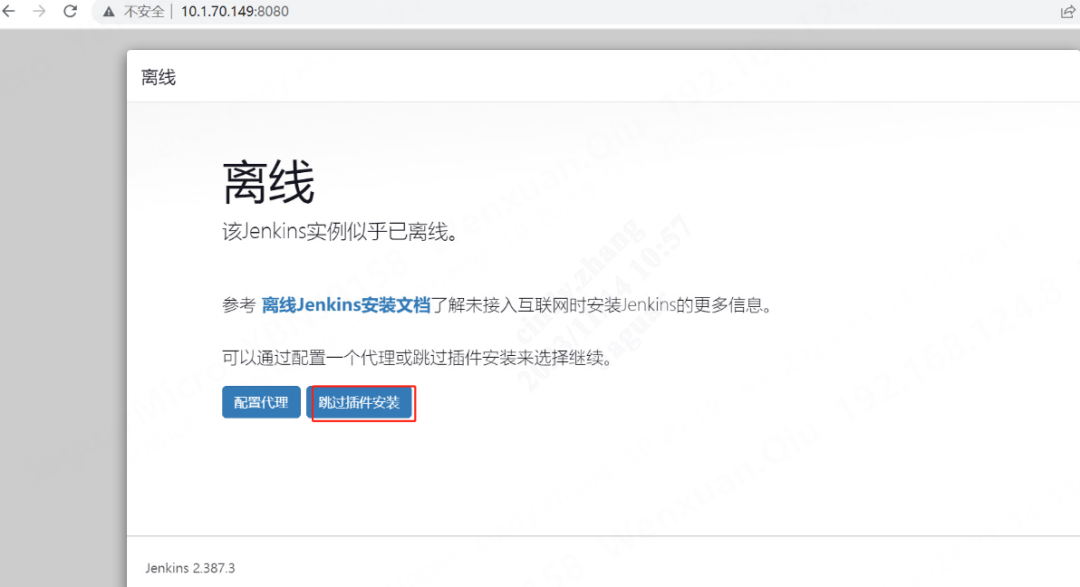
创建第一个管理员用户,这里创建的用户名/密码为itest/qwe123!@#
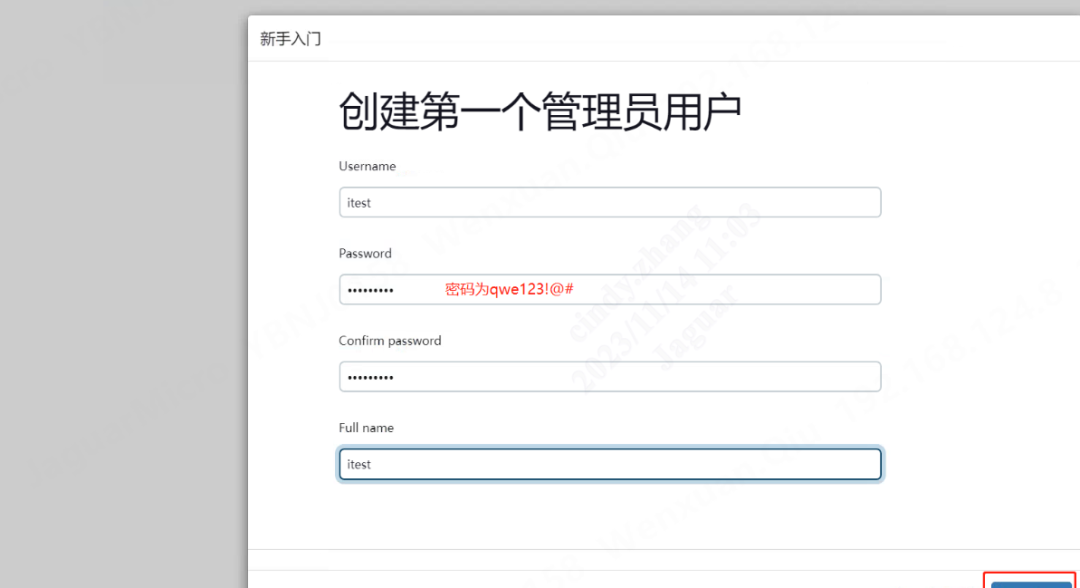
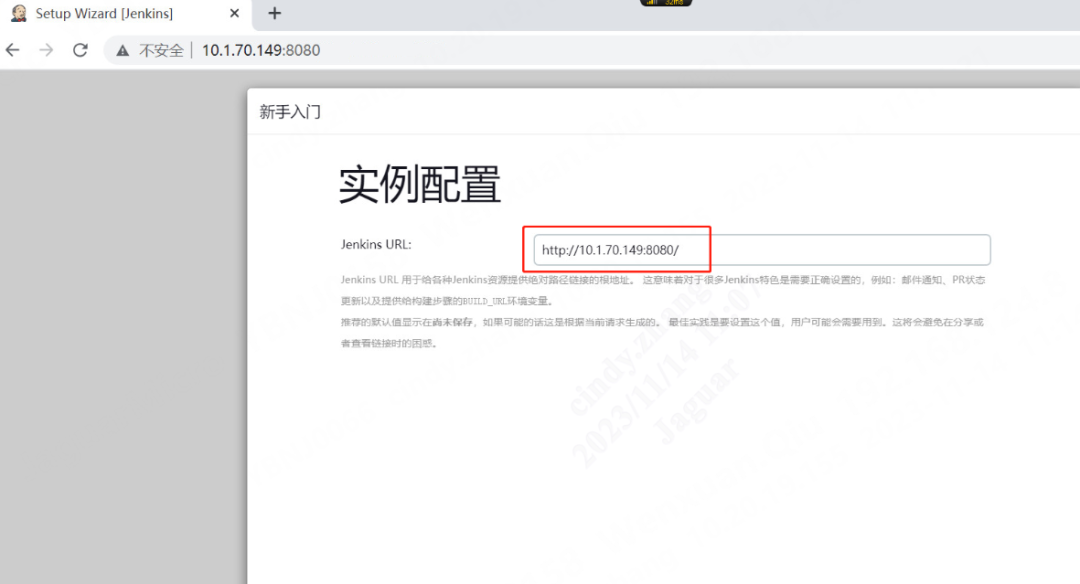
5. 配置插件源为公司内部源
5.1 web界面先配置公司内部源
Dashboard→Manage Jenkins→Manage Plugins,找到Advanced settings,如下几个截图所示。
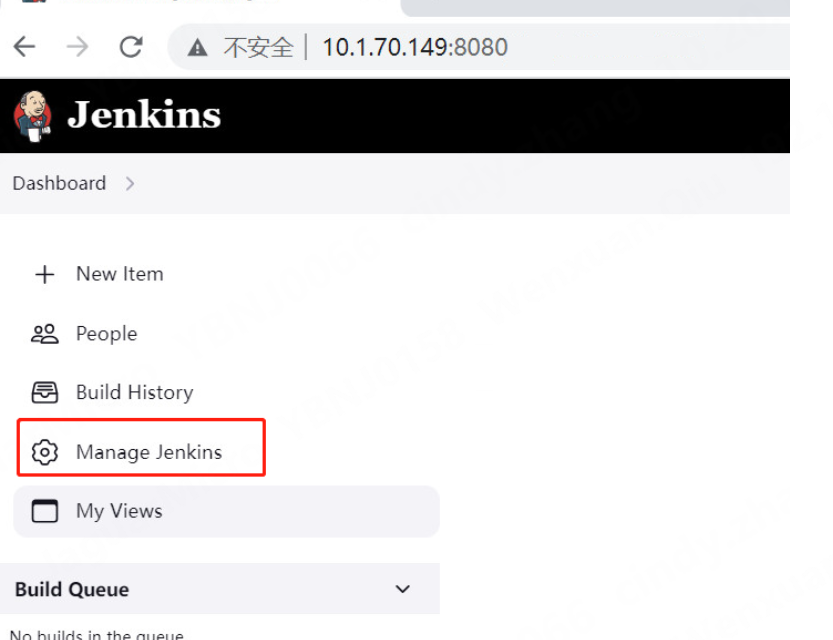
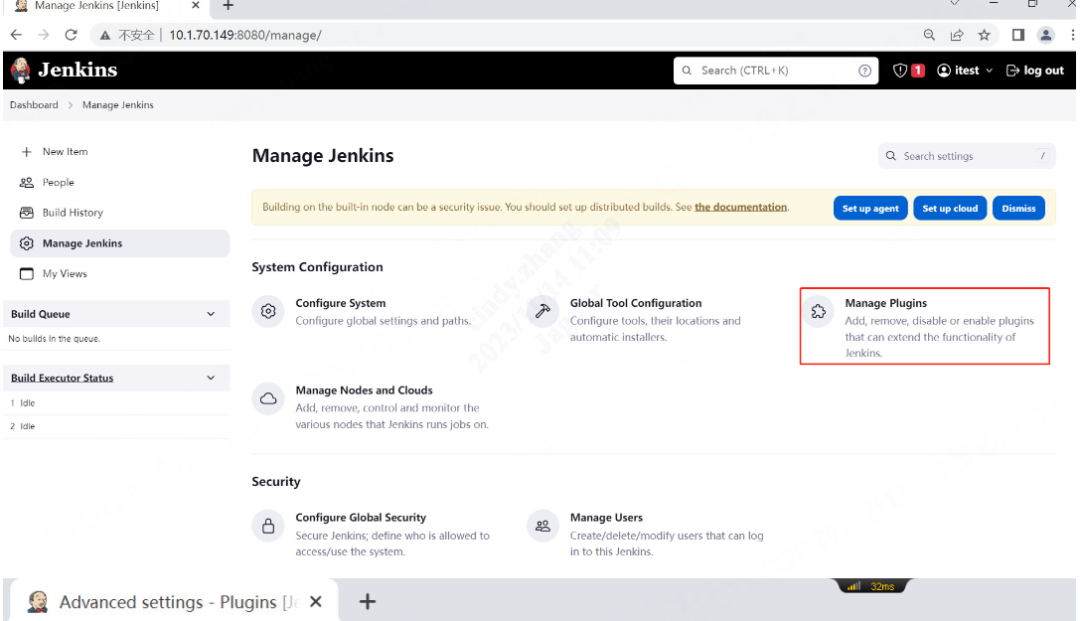
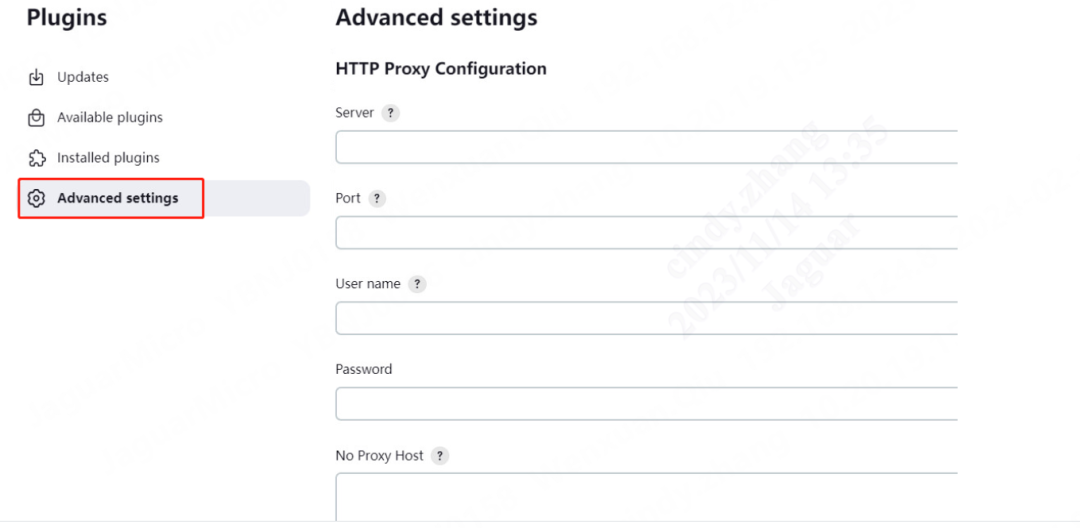
下滑到更新源区域输入公司内的源的url:http://mirrors.jaguarmicro.com/jenkins/updates/update-center.json 并且点击提交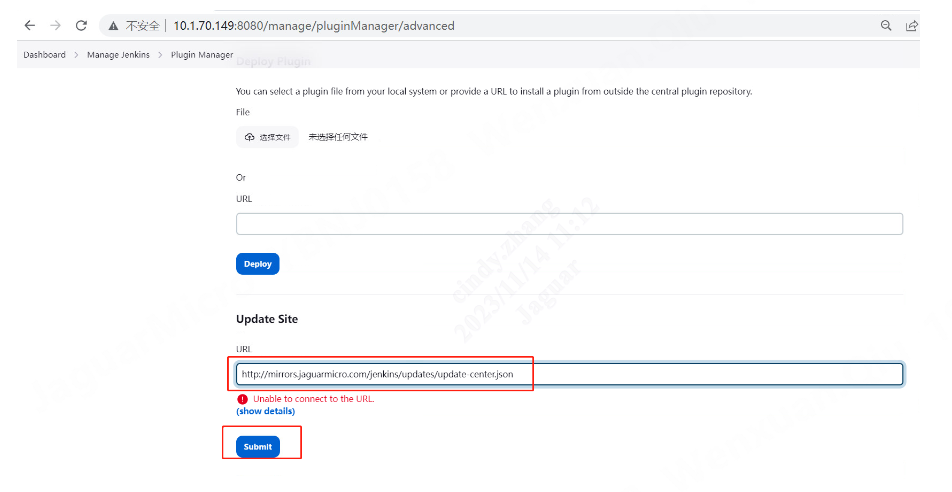
5.2 Linux服务器上修改配置文件中的源地址
上述步骤操作一两分钟后,登录到Jenkins服务器,查看/root/.jenkins/目录下生成updates文件夹
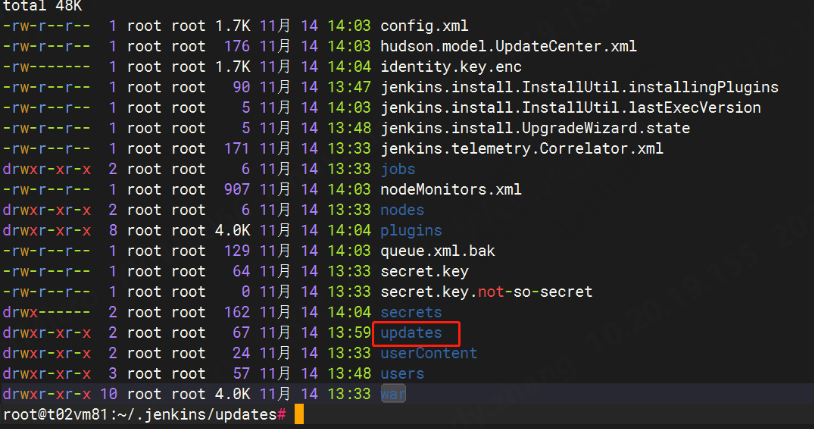
修改/root/.jenkins/updates下的 default.json文件,将https://updates.jenkins.io/download全部替换为http://mirrors.jaguarmicro.com/jenkins
cd /root/.jenkins/updates sed -i 's/https:\/\/[updates.jenkins.io](http://updates.jenkins.io)\/download/http:\/\/[mirrors.jaguarmicro.com](http://mirrors.jaguarmicro.com)\/jenkins/g' default.json然后重启Jenkins,重启后,后续就可以安装各种插件了。
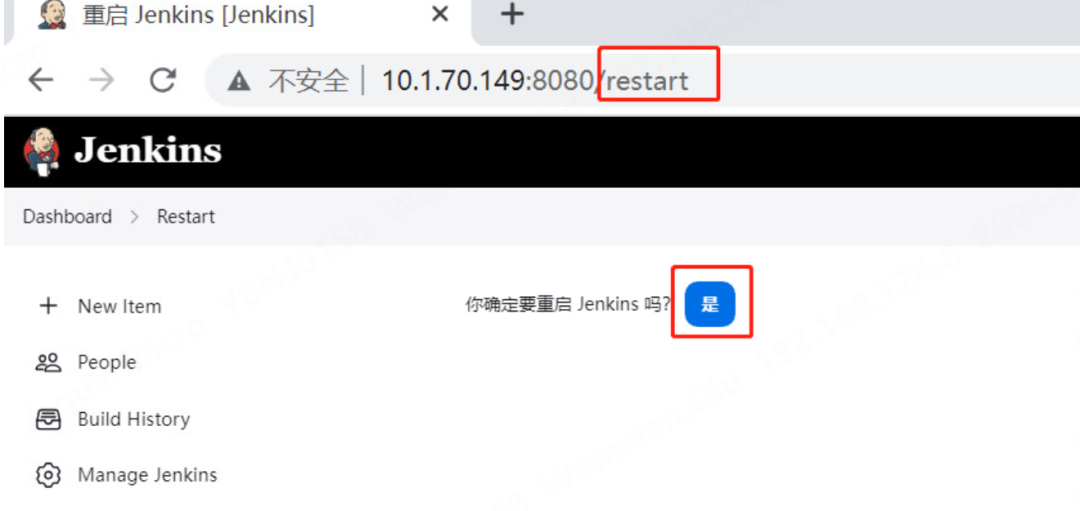
6. 安装需要的插件
6.1 安装中文显示插件
Dashboard→Manage Jenkins→Manage Plugins,找到Available plugins,在搜索框中搜索chinese,选中后点击 Install即可。
安装好后,重启Jenkins,页面即可显示中文。
6.2 安装pipeline相关插件
Dashboard-->系统管理-->插件管理→Available plugins,在搜索框中输入pipeline,在列出的相关插件中选择如下后,点击安装。
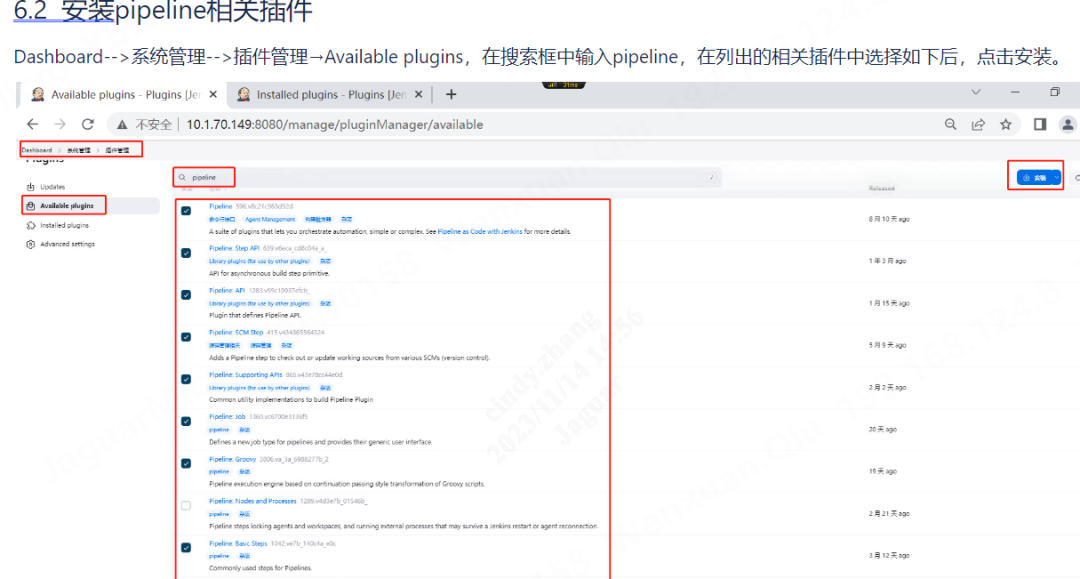
安装好之后的效果如下,新建任务时,有如下流水线的选项。
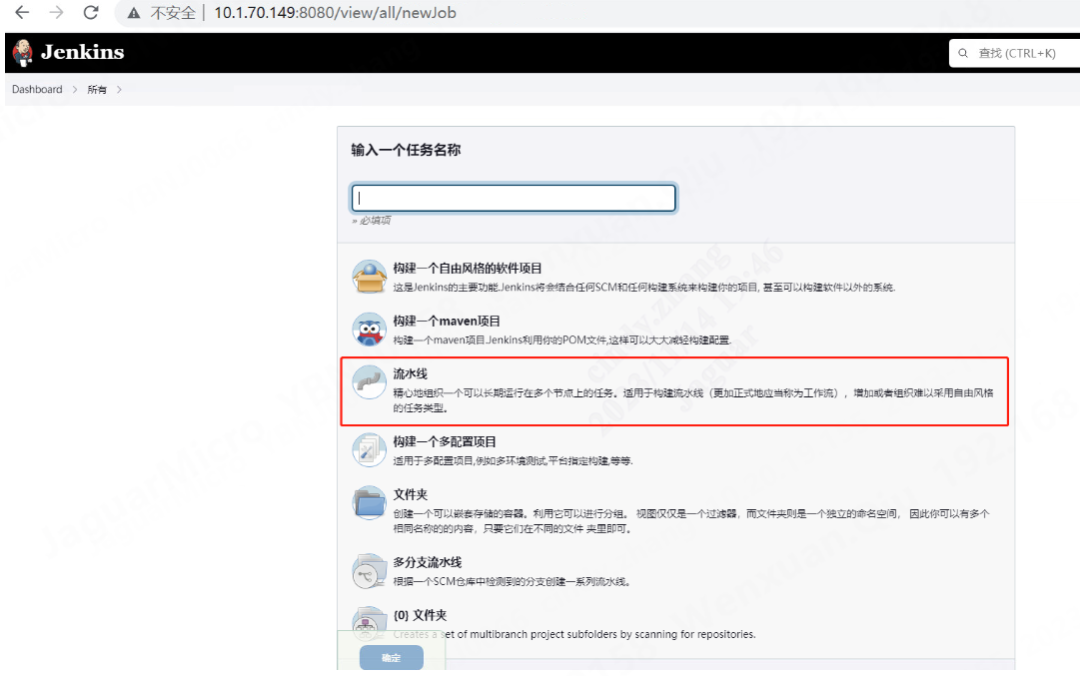
6.3 安装blue ocean插件
Dashboard-->系统管理-->插件管理→Available plugins,在搜索框中输入blue ocean,在列出的相关插件中选择如下后,点击安装。
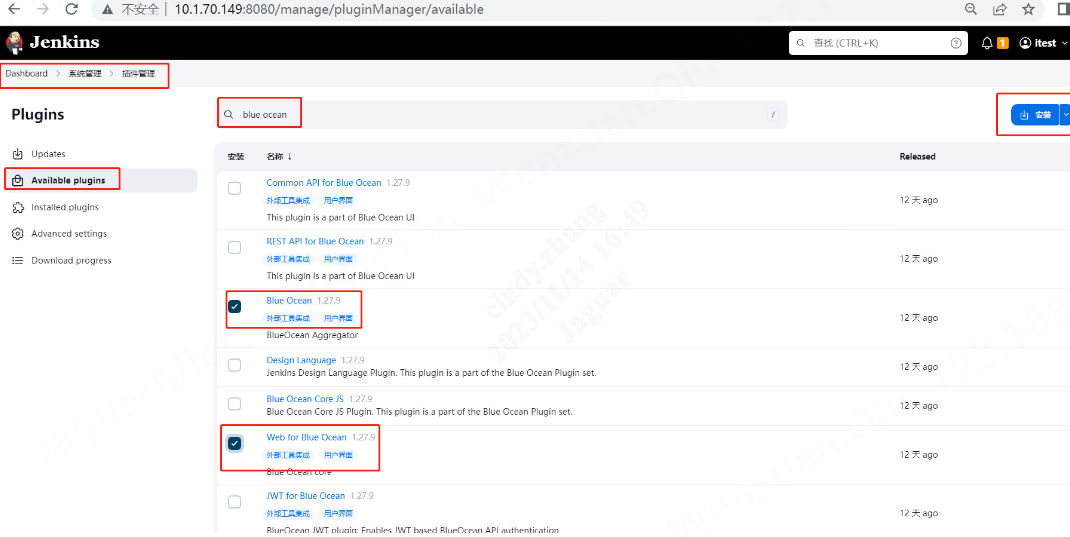
安装好之后的效果如下,Dashboard页面出现“打开 Blue Ocean”选项。
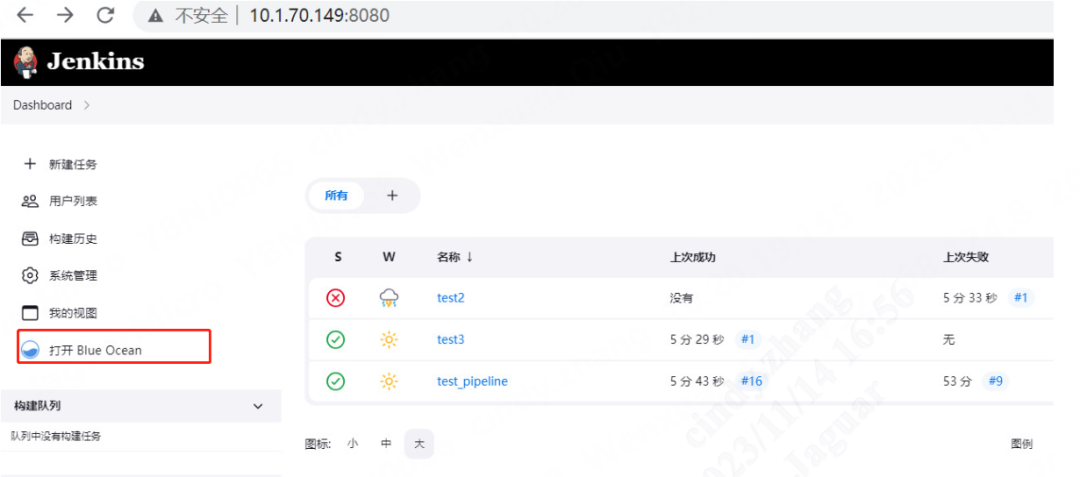
6.4 安装pipeline stage view 插件
Dashboard-->系统管理-->插件管理→Available plugins,在搜索框中输入pipeline stage view,在列出的相关插件中选择如下后,点击安装。
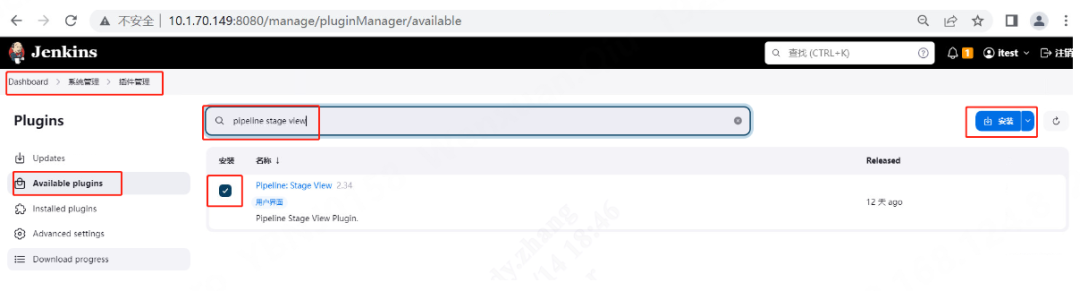
安装好之后的效果如下,在任务显示界面出现阶段视图的展示。
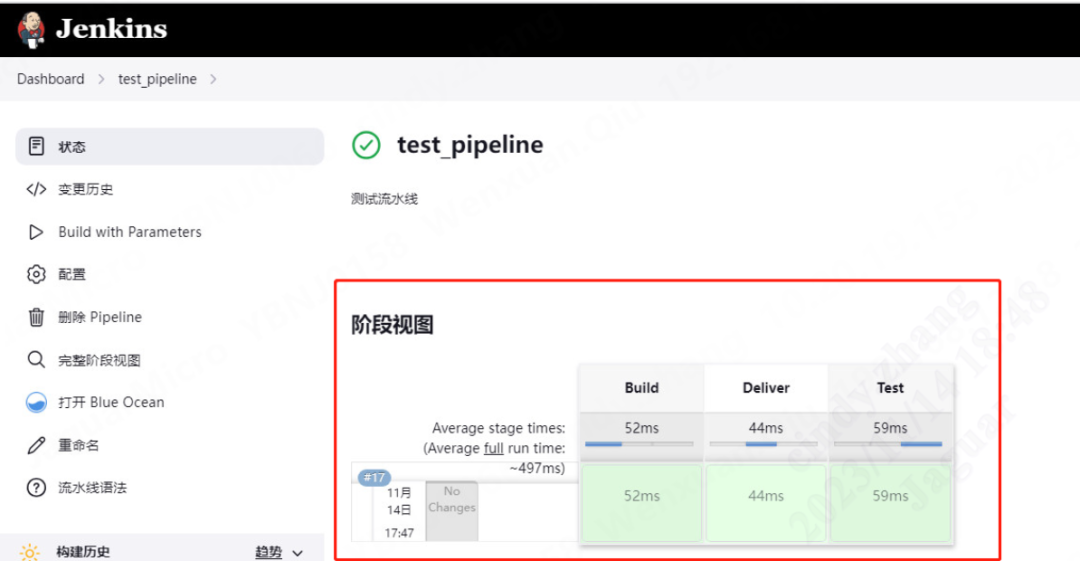
6.5 安装maven和junit插件
Dashboard-->系统管理-->插件管理→Available plugins,在搜索框中输入junit,在列出的相关插件中选择如下后,点击安装。
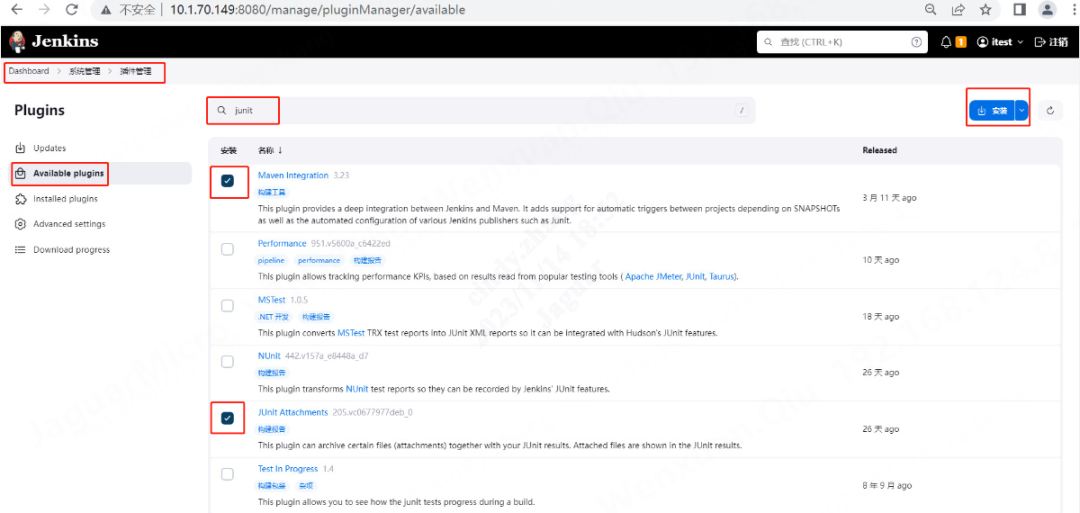
maven安装后的效果如下,新建任务时,有如下构建一个maven项目的选项。
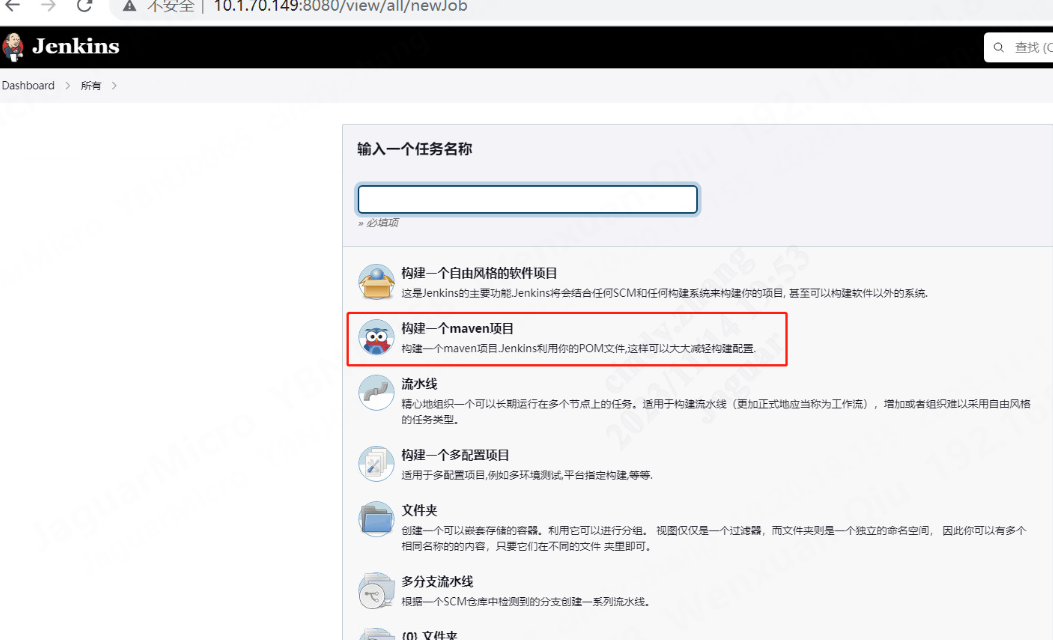
junit插件的效果暂时没有看到。
7. 配置 pub key
即生成测试服务器的ssh key,将其添加到git代码托管平台。这样jenkins流水线可以直接拉取代码了。
8. allure报告集成
8.1 allure插件安装
安装Allure Jenkins Plugin插件

8.2 配置allure commandline
Dashboard-->系统管理→全局工具配置,选择Allure Commandline安装,输入节点的allure安装目录
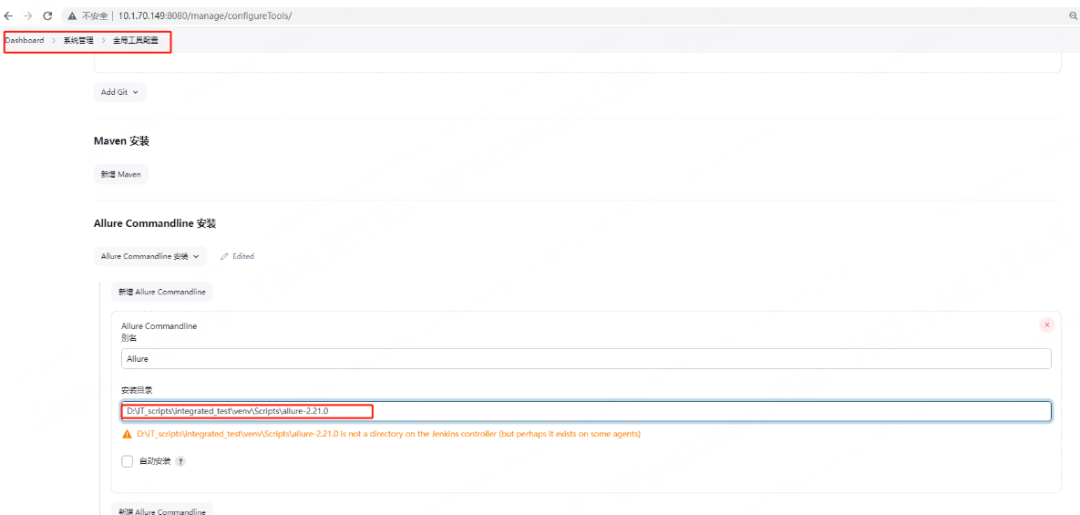
8.3 配置流水线显示allure报告
-
pipeline { -
parameters { -
string defaultValue: 'pytest', name: 'test_type' -
} -
//agent any -
agent { label 'windows调试机'} -
stages { -
stage('Build') { -
steps { -
echo "test_type: ${params.test_type}" -
echo "Build" -
} -
} -
stage('Deliver') { -
steps { -
echo "test_type: ${params.test_type}" -
echo "Deliver" -
} -
} -
stage('Pull Test Code') { -
steps { -
deleteDir() -
checkout scmGit(branches: [[name: '*/PX2-test']], extensions: [], userRemoteConfigs: [[url: 'ssh://git@bb.jaguarmicro.com:7999/product/sw_itest.git']]) -
} -
} -
stage('Test') { -
steps { -
echo "test_type: ${params.test_type}" -
echo "test" -
bat 'dir' -
} -
} -
stage('Test-Modern-Net-SIM') { -
steps { -
bat 'pytest -s tests/pytestCase/test_netdev.py::TestModernNetDev --env-type=SIM --env-sub-type=all -vs --alluredir=./report/result-modern-net --clean-alluredir' -
} -
} -
stage('Test-Modern-Blk-SIM') { -
steps { -
bat 'pytest -s tests/pytestCase/test_blkdev.py::TestModernBlkDev --env-type=SIM --env-sub-type=all -vs --alluredir=./report/result-modern-blk --clean-alluredir' -
} -
} -
stage('Test-NVMe-SIM') { -
steps { -
bat 'pytest -s tests/pytestCase/test_nvmedev.py::TestNVMeDev --env-type=SIM --env-sub-type=all -vs --alluredir=./report/result-nvme --clean-alluredir' -
} -
} -
} -
post('Results') { // 执行之后的操作 -
always{ -
script{// 集成allure,目录需要和保存的results保持一致,注意此处目录为job工作目录之后的目录,Jenkins会自动将根目录与path进行拼接 -
allure includeProperties: false, jdk: '', report: 'report/allure-report', results: [[path: 'report/result-modern-net'],[path: 'report/result-modern-blk'],[path: 'report/result-nvme']] -
} -
} -
} -
}
感谢每一个认真阅读我文章的人,礼尚往来总是要有的,虽然不是什么很值钱的东西,如果你用得到的话可以直接拿走:

这些资料,对于【软件测试】的朋友来说应该是最全面最完整的备战仓库,这个仓库也陪伴上万个测试工程师们走过最艰难的路程,希望也能帮助到你!有需要的小伙伴可以点击下方小卡片领取






















 1692
1692











 被折叠的 条评论
为什么被折叠?
被折叠的 条评论
为什么被折叠?








